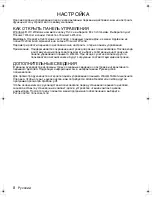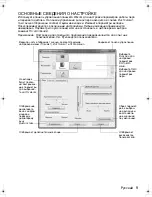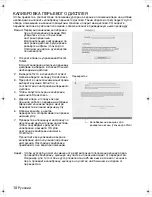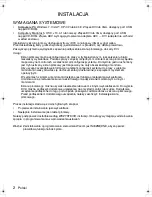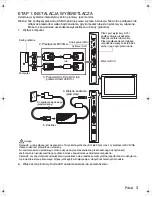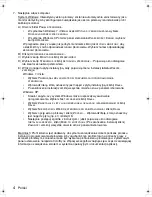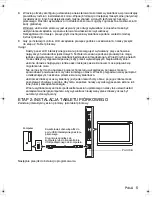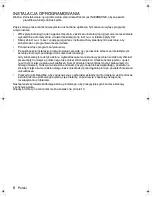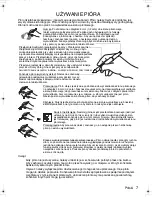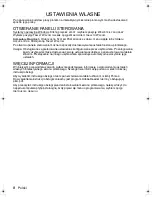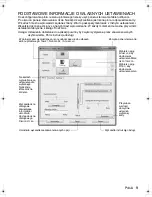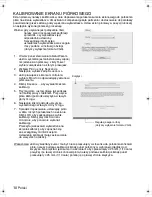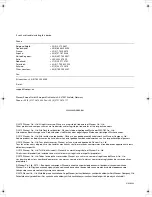10
KALIBROWANIE EKRANU PIÓRKOWEGO
Ekran piórkowy należy skalibrować w celu dopasowania położenia kursora ekranowego do położenia
pióra na ekranie wyświetlacza. Umożliwia to kompensację kąta patrzenia i dostosowanie do paralaksy
powodowanej przez szklaną pokrywę ekranu wyświetlacza. Ustaw ekran piórkowy w pozycji roboczej,
a następnie wykonaj poniższą procedurę.
Ważne: gdy używane jest połączenie VGA,
należy przed rozpoczęciem kalibracji
sprawdzić, czy wyświetlacz jest
odpowiednio ustawiony.
Szczegółowe informacje o
ustawieniach wyświetlacza oraz zegara
i fazy podano w instrukcji obsługi
(dotyczy wyłącznie formatu VGA).
1.
Otwórz panel sterowania tabletu Wacom.
Jeśli w systemie jest zainstalowany więcej
niż jeden ekran piórkowy, z listy T
ABLET
wybierz urządzenie na którym pracujesz.
2.
Wybierz P
IÓRO
z listy N
ARZĘDZIE
.
Następnie wybierz kartę K
ALIBRACJA
.
3.
Jeśli pracujesz z kilkoma monitorami
wybierz M
ONITOR
odpowiadający ekranowi
piórkowemu.
4.
Kliknij K
ALIBRUJ
..., aby wyświetlić ekran
kalibracji.
5.
Trzymaj pióro i ustaw głowę jak podczas
normalnej pracy z tabletem. Przy użyciu
pióra kliknij pośrodku krzyżyka w lewym
górnym rogu.
6.
Następnie kliknij pośrodku krzyżyka
wyświetlonego w lewym dolnym rogu.
7.
Sprawdź dopasowanie, ustawiając pióro
w kilku rożnych położeniach na ekranie.
Kliknij OK, aby zaakceptować wynik
kalibracji. Kliknij przycisk S
PRÓBUJ
PONOWNIE
, aby ponownie wykonać
kalibrację.
Przeczytaj wskazówki wyświetlane na
ekranie kalibracji, aby zapoznać się
ze szczegółowymi informacjami.
Ustawienia kalibracji mają zastosowanie
do wszystkich aplikacji.
Krzyżyki
Wskazówka: Jeśli wyświetlany kursor ma być nieco przesunięty w stosunku do położenia końcówki
pióra, należy podczas kalibracji kliknąć punkt położony w wybranej odległości od
krzyżyka. Na przykład, jeśli kursor na ekranie ma być przesunięty o 25 mm (1/10 cala)
powyżej i po lewej stronie końcówki pióra, należy podczas kalibracji kliknąć punkt
przesunięty o 25 mm (1/10 cala) poniżej i po prawej stronie krzyżyka.
Regulacja zegara i fazy
(dotyczy wyłącznie formatu VGA).
Polski
DTU-Queen_QSG_WEG.book Page 10 Tuesday, January 12, 2010 4:00 PM
Содержание DTU-2231
Страница 2: ......
Страница 14: ......
Страница 26: ......
Страница 38: ......
Страница 50: ......
Страница 62: ......
Страница 74: ......
Страница 75: ...1 DVI VGA 3 4 USB 5 6 2 3 4 5 6 7 VGA DVI RU...
Страница 76: ...2 Windows 7 Vista XP 32 64 DVI VGA USB CD ROM Macintosh X 10 4 1 DVI VGA USB CD ROM DVI DVI VGA DVI DVI I Wacom...
Страница 77: ...3 1 USB 1 6 2 DVI VGA DVI I 3 DVI D DVI I VGA DVI I DVI I 4 5 VGA DVI DVI VGA DVI VGA...
Страница 78: ...4 7 Windows Macintosh A Windows 7 Vista Windows XP B C D E Wacom Windows 7 Vista Windows XP E...
Страница 79: ...5 8 Windows 9 2 USB USB USB...
Страница 80: ...6 Wacom Read Me 10...
Страница 81: ...7 5 Wacom Tablet Wacom Tablet 5...
Страница 82: ...8 Windows Windows WACOM WACOM Macintosh Apple WACOM Wacom Wacom Tablet Adobe Reader pdf...
Страница 83: ...9 Wacom...
Страница 84: ...10 VGA VGA 1 Wacom Tablet 2 3 4 5 6 7 OK 25 25 VGA...
Страница 85: ...11 Wacom 1 Wacom 2 3 Read Me Wacom FAQs Wacom 4 Wacom 5 Wacom Read Me Wacom Wacom Wacom Wacom 10 00 20 00 Wacom...
Страница 86: ......
Страница 98: ......
Страница 99: ......